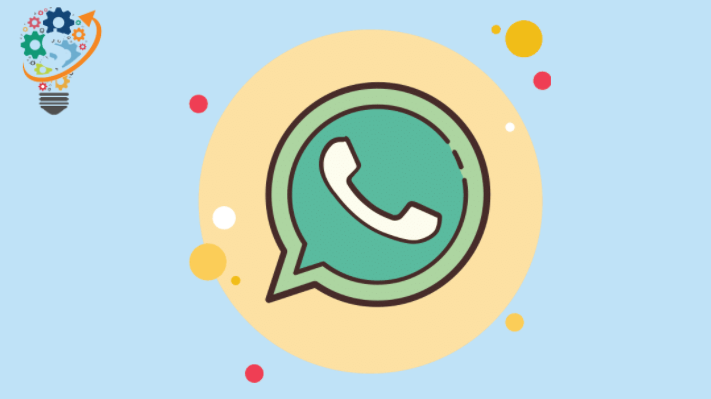WhatsApp တွင် သင့်ကိုယ်သင် မက်ဆေ့ခ်ျပို့နည်း
သင့်ထံ WhatsApp မက်ဆေ့ခ်ျပို့ပါ- WhatsApp သည် လူကြိုက်များသော အမှတ်တံဆိပ်တစ်ခုဖြစ်ပြီး မက်ဆေ့ချ်ပို့ခြင်းအက်ပ်သည် မည်မျှလူကြိုက်များကြောင်း ကျွန်ုပ်တို့ အလေးအနက် မပြောနိုင်ပါ။ Facebook ပိုင်ဆိုင်သော ပလပ်ဖောင်းသည် အဆင်ပြေသော ဆက်သွယ်ရေးနည်းလမ်းတစ်ခုသာမကဘဲ ၎င်းသည် သင့်အား ထိုထက်ပို၍ လုပ်ဆောင်နိုင်စေပါသည်။ လျှို့ဝှက်ဓာတ်ပုံနှင့် ဗီဒီယိုများ (WhatsApp သည် အခြေအနေအဖြစ် ရည်ညွှန်းသည့်) အပြင် ဗီဒီယိုခေါ်ဆိုမှုများ၊ အသံခေါ်ဆိုမှုများနှင့် အခြားအရာများကို သင်တင်နိုင်သည်။
၎င်းတွင်ရှိနိုင်သည့်အခြားစွမ်းရည်များကိုကျွန်ုပ်တို့စတင်စဉ်းစားသောအခါတွင်၊ ထူးဆန်းသော်လည်းစိတ်ဝင်စားစရာကောင်းသောမေးခွန်းတစ်ခုဆီသို့ဦးတည်သည် - "သင်အဆက်အသွယ်များစွာရှိသော်လည်း WhatsApp သည်သင့်အားသင်နှင့်စကားပြောရန်ခွင့်ပြုပါသလား။ အံ့သြစရာကောင်းတာက၊ ဒီလိုဖြစ်လာအောင်လုပ်ဖို့ WhatsApp ဟက်ခ်ရရှိနိုင်တဲ့အတွက် အဖြေက ဟုတ်ပါတယ်။
ဒါကြောင့် သင်ကိုယ်တိုင်မှတ်စုတွေကို နှစ်သက်တယ်ဆိုရင် သင်မေ့လေ့ရှိတဲ့အရာတွေကို ခြေရာခံပါ၊ ဒါမှမဟုတ် သင့်အတွင်းမှာရှိတဲ့ ကိုယ့်ကိုယ်ကိုယ်ချစ်ခြင်းအတွက် သင့်ကိုယ်သင် မက်ဆေ့ချ်ပို့လိုက်ပါ။ အဲဒီတော့ ဒီမှာ ဆွေးနွေးမယ်။ WhatsApp လှည့်ကွက်များ စိတ်လှုပ်ရှားစရာကောင်းပြီး စိတ်ဝင်စားစရာကောင်းတာက သင့်ဆီကို မက်ဆေ့ခ်ျပို့ဖို့ ကူညီပေးပါလိမ့်မယ်။ WhatsApp WhatsApp. WhatsApp တွင် သင့်ကိုယ်သင် စာတိုပေးပို့ခြင်းဆိုင်ရာ နည်းလမ်းသုံးသွယ်ကို အတိုချုံး ဆွေးနွေးပါမည်။
သင်ကိုယ်တိုင် WhatsApp မက်ဆေ့ခ်ျပို့နည်း
1. သင့်ထံ WhatsApp မက်ဆေ့ချ်များပေးပို့ရန် အဆက်အသွယ်များကို အသုံးပြုပါ။
သုံးခုအနက် အထင်ရှားဆုံး။ သင့်အဆက်အသွယ်ကို ပထမဆုံးဖန်တီးပြီး ထိုနေရာမှ မက်ဆေ့ချ်တစ်စောင်ပေးပို့ရပါမည်။ အဆက်အသွယ်စာရင်းကို ပထမဆုံးအကြိမ် အသုံးပြုရန်သာ လိုအပ်ပါမည်။ ထို့နောက်၊ သင်သည် အက်ပ်မှနေ၍ သင့်ထံသို့ WhatsApp မက်ဆေ့ခ်ျများကို အလွယ်တကူ ပေးပို့နိုင်သည်။
၎င်းကိုလုပ်ဆောင်ရန် အဆက်အသွယ်များအက်ပ်သို့သွားပါ၊ သင်မရသေးပါက ၎င်းထဲသို့ သင့်ကိုယ်သင်ထည့်ပါ။ ထို့နောက် အသစ်ဖန်တီးထားသော အဆက်အသွယ်သို့ သွားကာ အိုင်ကွန်ကို နှိပ်ပါ။ WhatsApp မက်ဆေ့ခ်ျ ၎င်းဘေးတွင် သင့်ဖုန်းနံပါတ်ကို ရေးပေးပါမည်။ သို့မဟုတ် WhatsApp စာတိုပေးပို့ခြင်းသင်္ကေတကို သင်၏ဆက်သွယ်ရန်နံပါတ်အောက်တွင် ရနိုင်ပါသည်။ ၎င်းသည် သင့်ဖုန်းနံပါတ်ဖြင့် WhatsApp ချတ်မျက်နှာပြင်သို့ တိုက်ရိုက်ခေါ်ဆောင်သွားမည်ဖြစ်သည်။
သင့်အမည်အစား သင့်ဖုန်းနံပါတ်ကို ပြသနိုင်ပါသည်။ တရားမျှတအောင်ပြောရရင် ဒါက ကြီးကြီးမားမားတော့ မဟုတ်ပါဘူး။ သင့်ပရိုဖိုင်ပုံနှင့် အခြေအနေတို့ကို မြင်တွေ့နိုင်မည်ဖြစ်ပြီး အွန်လိုင်းတွင် မြင်တွေ့ရမည်ဖြစ်သည်။
2. WA.ME လင့်ခ်မှတစ်ဆင့် စာတိုပေးပို့ပါ။
ဤဟက်ခ်သည် အကောင်အထည်ဖော်ရန် လွယ်ကူပြီး ဝဘ်၊ Android နှင့် iOS စက်ပစ္စည်းများတွင်ပင် လုပ်ဆောင်နိုင်သည်။ ဤသည်မှာ သင်လုပ်ဆောင်သင့်သည်-
- သင့်ဒက်စ်တော့ သို့မဟုတ် စမတ်ဖုန်းပေါ်တွင် ဘရောက်ဆာတစ်ခု (Google Chrome/Safari/ သို့မဟုတ် သင်နှစ်သက်သမျှ) ကိုဖွင့်ပါ။
- လိပ်စာဘားတွင် “wa.me/” ဟု ရိုက်ထည့်ပါ။
- “wa.me/” သည် နိုင်ငံကုဒ်အပါအဝင် သင့်မိုဘိုင်းဖုန်းနံပါတ်ကို လိုက်နာရပါမည်။ ဥပမာအားဖြင့် အိန္ဒိယတွင် “wa.me/00201xxxxxxxx” ကို ထည့်သွင်းသင့်သည်။
- ပြီးသွားသည်နှင့်၊ Enter နှိပ်ပြီး သင်လုပ်ငန်းစဉ်ကို စတင်နိုင်သည့် စာမျက်နှာအသစ်သို့ ခေါ်ဆောင်သွားမည်ဖြစ်သည်။
- ယခု သင်လုပ်ရမည့်အရာမှာ “မျှဝေရန် ကလစ်နှိပ်ပါ” ရွေးစရာကို နှိပ်လိုက်ပါ၊ သင် WhatsApp တွင် သင်ကိုယ်တိုင် စာတိုများ စတင်ပေးပို့နိုင်စေမည့် chat window တစ်ခုပေါ်လာပါမည်။
၎င်းကိုဝင်ရောက်ရန် Android သို့မဟုတ် iOS စက်ပစ္စည်းကိုအသုံးပြုနေပါက၊ ချတ်ဖွင့်မည့်အပလီကေးရှင်းသို့ခေါ်ဆောင်သွားမည်ဖြစ်ကြောင်းသတိပြုသင့်သည်။ သင်၏ desktop ပေါ်တွင်ဤဟက်ခ်ကိုကြိုးစားသောအခါ၊ အက်ပ်ကိုဒေါင်းလုဒ်လုပ်ရန် သို့မဟုတ် WhatsApp ဝဘ်ကိုဖွင့်ရန် သင့်ကိုသတိပေးခံရသည်။ နောက်ဆုံးရွေးချယ်မှုကို ရွေးပါ၊ စက္ကန့်အနည်းငယ်အတွင်း သင့်အား chat head သို့ တိုက်ရိုက်ခေါ်ဆောင်သွားပါမည်။
3. WhatsApp အဖွဲ့ကို ဖန်တီးခြင်းဖြင့် Self သို့ မက်ဆေ့ချ်ပို့ပါ။
ထို့ကြောင့်၊ အုပ်စုအသစ်တစ်ခုဖန်တီးပြီး သင့်ထံ WhatsApp မက်ဆေ့ချ်များပေးပို့ရန် အောက်ပါအဆင့်များကို လိုက်နာပါ။
- ကိရိယာပေါ်တွင် iOS ပါ။ أو Android Android WhatsApp ကိုဖွင့်ပါ။
- Android တွင်၊ အလျားလိုက်အစက်သုံးစက်ဖြင့် ထိပ်တွင်ပေးထားသည့် ဆက်တင်များသို့သွားကာ WhatsApp အဖွဲ့ဖန်တီးရန် "အဖွဲ့သစ်" ရွေးချယ်မှုကို ရွေးချယ်ပါ။ iOS အသုံးပြုသူများသည် ညာဘက်အပေါ်ထောင့်ရှိ ဖန်တီးရန်အိုင်ကွန်ကို နှိပ်ပြီး “အဖွဲ့သစ်” ရွေးချယ်မှုကို ရွေးချယ်ခြင်းဖြင့် “အဖွဲ့သစ်” ရွေးချယ်မှုကို ဝင်ရောက်နိုင်သည်။
- ယခု၊ တရားဝင်စေရန်အတွက်၊ အဖွဲ့ထဲသို့မည်သူမဆိုထည့်ပါ၊ အဖွဲ့အမည်ပေးပါ၊ သင်သွားလို့ရပါပြီ။
- WhatsApp Group တစ်ခုကို ဖန်တီးပြီးနောက်၊ ၎င်းတွင် ထည့်ထားသည့် အခြားသူကို ဖယ်ရှားနိုင်သည်။
- ရလဒ်အနေဖြင့် သင်သည် အဖွဲ့တွင်ကျန်ရှိသည့် တစ်ဦးတည်းသောလူဖြစ်ပြီး ယခုစာရင်းများဖန်တီးရန်၊ သတိပေးချက်များပေးပို့ရန် သို့မဟုတ် သင်အလိုရှိသမျှကို လုပ်ဆောင်ရန် ထိုနေရာတွင် သင်နှင့်စကားပြောနိုင်ပါပြီ။
သင်မျှော်လင့်ထားသည့်အတိုင်း၊ ကျွန်ုပ်တို့သည် အဖွဲ့တစ်ခုဖန်တီးပြီး အဖွဲ့ဝင်အသစ်တစ်ခုထည့်ကာ ၎င်းကိုဖယ်ရှားပါမည်။ ၎င်းသည် သင် သူ့ကို ထည့်ထားပြီး အုပ်စုမှ ဖယ်ရှားကြောင်းကိုလည်း ၎င်းမှ အသိပေးပါမည်။ ရလဒ်အနေဖြင့်၊ ရင်းနှီးသောသူငယ်ချင်းများ သို့မဟုတ် မိသားစုဝင်များမှ အဆက်အသွယ်များကိုသာ အသုံးပြုရန် အကြံပြုထားသည်။ အဖွဲ့ထဲတွင် သင်ကိုယ်တိုင်သာ ရိုးရှင်းစွာ မထည့်နိုင်ပါက သင်ကိုယ်တိုင်မဟုတ်သည့် အခြားအဖွဲ့တစ်ခုသို့ အနည်းဆုံးအဖွဲ့ဝင်တစ်ဦးကို WhatsApp ၏ လိုအပ်ချက်ကြောင့် ဖြစ်ရခြင်းဖြစ်သည်။ သင်သည် အဖွဲ့၏ စီမံခန့်ခွဲသူဖြစ်သောကြောင့်၊ သင်သည် အလိုအလျောက်ရွေးချယ်ပြီး အဖွဲ့ထဲသို့ ထည့်ထားသောကြောင့် ရေတွက်မည်မဟုတ်ပါ။
အထက်ပါအကြံပြုချက်သည် သင့်ထံသို့ WhatsApp တွင် သင့်ထံ မက်ဆေ့ချ်များ ပေးပို့ရန် ကူညီပေးမည်ဟု ကျွန်ုပ်တို့ မျှော်လင့်ပါသည်။ ဒါကြောင့် သင်ကိုယ်တိုင် မက်ဆေ့ချ်ပို့ပြီး ပျော်ပျော်ပါးပါး လုပ်ရင်းနဲ့ ကိုယ့်ကိုယ်ကို ချစ်ပါ။ 😂